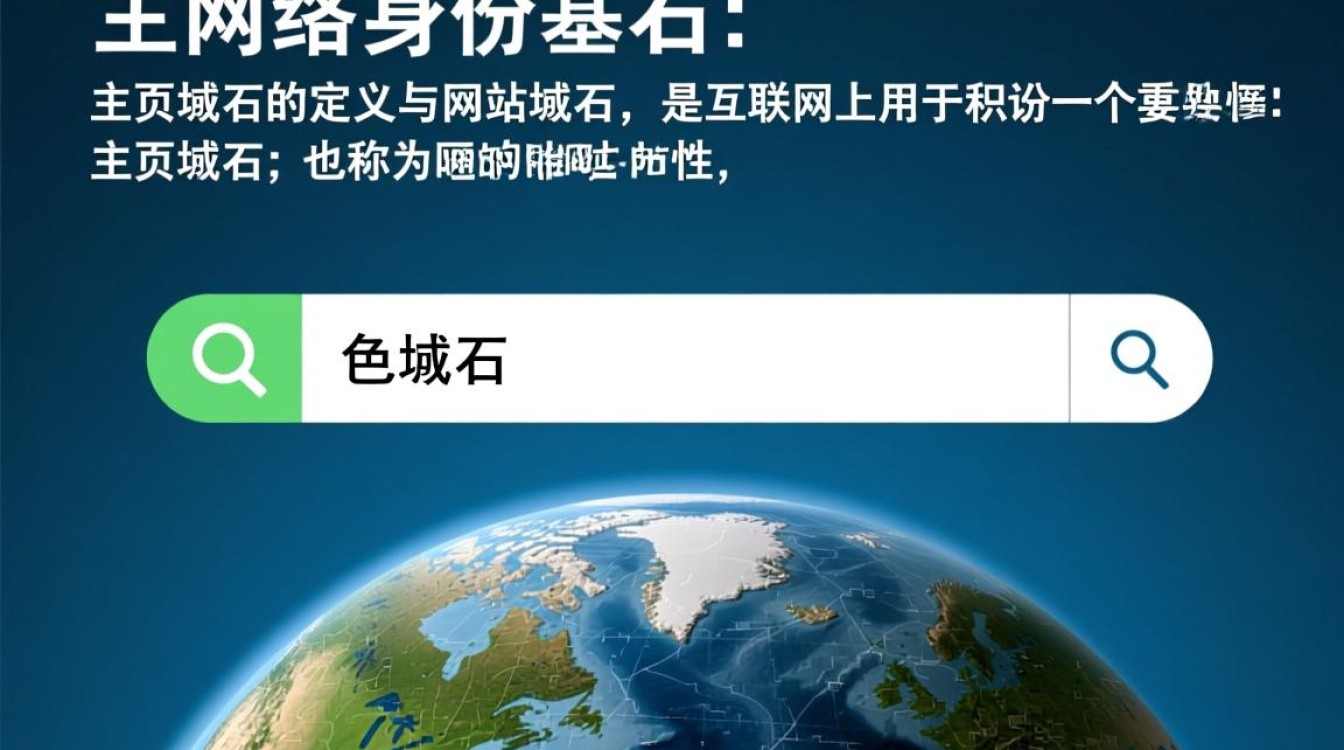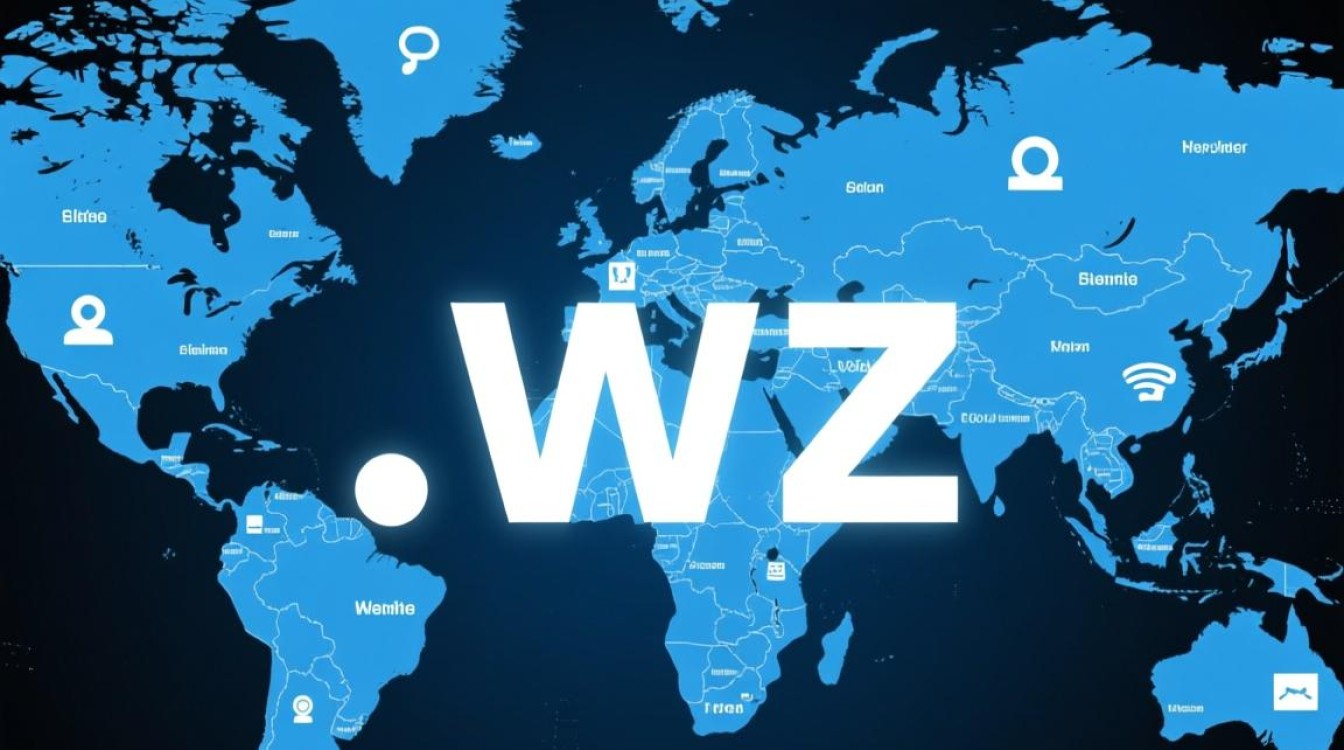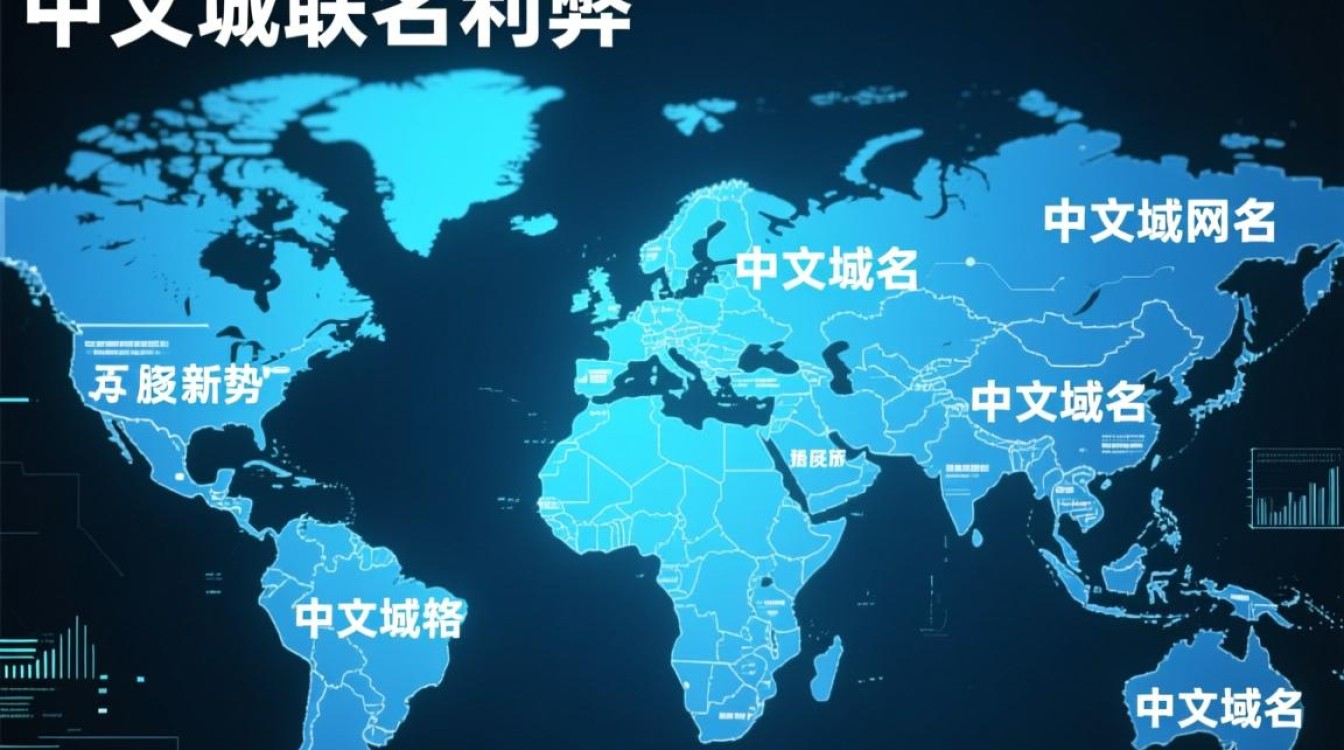在数字化技术快速发展的今天,许多用户仍对经典操作系统Windows XP(简称WinXP)有着特殊需求,无论是为了运行老旧软件、进行怀旧体验,还是满足特定开发环境要求,通过虚拟机技术安装WinXP成为理想选择,它既能保留系统的原始功能,又能避免对主机系统的干扰,本文将详细介绍WinXP虚拟机的下载途径、安装步骤、注意事项及相关优化技巧,帮助用户高效完成搭建。

WinXP虚拟机的下载准备
在下载WinXP虚拟机前,需明确几个关键点:确认操作系统版本,WinXP包括家庭版和专业版,建议优先选择稳定性更高的专业版;获取正版授权镜像,虽然微软已停止对WinXP的支持,但可通过合法渠道获取安装镜像,如MSDN订阅历史版本或授权的第三方资源站;选择合适的虚拟机软件,主流工具包括VMware Workstation、VirtualBox和Hyper-V,其中VirtualBox作为免费开源工具,更适合普通用户使用。
下载WinXP虚拟机镜像时,需注意文件完整性,通常镜像文件为ISO格式,大小约600MB-700MB,建议从可信来源获取,例如微软官方档案库或知名开源社区,避免因文件损坏或携带恶意软件导致安装失败,提前准备好虚拟机软件的安装包,确保版本与当前操作系统兼容,例如VirtualBox 6.x及以上版本支持在Windows 10/11主机中运行WinXP虚拟机。
虚拟机软件的选择与安装
虚拟机软件是运行WinXP虚拟化的核心工具,不同软件各有特点,VMware Workstation功能强大,支持高级功能如快照、克隆,但需付费使用;VirtualBox免费且跨平台,适合个人用户和初学者;Hyper-V则是Windows Pro/Enterprise版内置的虚拟化组件,性能优越但配置相对复杂,对于大多数用户,推荐选择VirtualBox,其安装过程简单,界面友好,且完全满足WinXP的运行需求。
安装VirtualBox时,需注意勾选“虚拟化硬件加速”选项,并确保主机系统已开启CPU虚拟化支持(可通过BIOS/UEFI设置开启),安装完成后,启动VirtualBox并创建新的虚拟机,在“类型”中选择“Microsoft Windows”,“版本”选择“Windows XP(32位)”,内存分配建议512MB-1GB(根据主机内存容量调整),硬盘空间预留20GB-30GB,选择“动态分配”以节省磁盘空间。

WinXP虚拟机的系统安装
创建虚拟机后,需要加载WinXP安装镜像,在虚拟机设置中,选择“存储”选项,点击“光盘”图标,选择“选择磁盘文件”,浏览并下载好的WinXP ISO镜像文件,启动虚拟机后,系统将从镜像引导,进入经典的WinXP安装界面,按照提示选择“安装Windows XP”,同意许可协议,在分区阶段选择未分配的磁盘空间进行格式化,建议使用NTFS文件系统以提高兼容性。
安装过程中,需要设置管理员密码、时区、网络配置等基本信息,网络建议选择“NAT模式”,可使虚拟机通过主机网络访问互联网,同时保持较好的隔离性,安装完成后,首次启动会自动检测硬件并安装驱动,此时需安装VirtualBox增强功能(VirtualBox Guest Additions),以实现分辨率自适应、剪贴板共享、文件拖拽等高级功能,具体操作为:在VirtualBox菜单栏选择“设备”→“安装增强功能”,虚拟机会自动加载虚拟光盘,运行“VBoxWindowsAdditions.exe”完成安装。
系统优化与安全加固
由于WinXP已停止官方支持,系统安全性和性能优化尤为重要,及时安装关键更新,通过“Windows Update”手动下载截至2014年4月的补丁包(微软停止支持后的最后更新),避免连接第三方更新源以防风险,安装轻量级杀毒软件,如Avast Free Antique版(专为老旧系统设计),并定期进行全盘扫描,禁用不必要的服务和启动项,通过“msconfig”工具精简系统资源占用,提升运行流畅度。
性能优化方面,可调整虚拟机设置:在“系统”选项中关闭“启用音频”(如无需声音),减少CPU占用;在“显示”选项中显式设置显存大小(建议16MB-32MB);定期压缩虚拟硬盘文件,释放未使用的磁盘空间,建议为虚拟机创建快照,在安装软件或修改配置前保存系统状态,便于出现问题时快速恢复。

常见问题与解决方案
在使用WinXP虚拟机时,可能会遇到一些常见问题,虚拟机无法启动,通常是由于CPU虚拟化未开启或镜像文件损坏导致,需检查BIOS设置并重新下载镜像;网络连接失败,可尝试切换“网络连接”模式为“桥接模式”或重启虚拟机网络服务;分辨率无法调整,需确保已安装VirtualBox增强功能,并在“显示”设置中调整分辨率,若出现蓝屏或系统卡顿,可尝试减少虚拟机内存分配或清理系统垃圾文件。
应用场景与价值体现
WinXP虚拟机的应用场景广泛:在开发领域,可用于测试兼容旧版软件的代码;在教育中,可作为计算机历史教学的实践工具;在企业环境中,可运行依赖WinXP的专业设备控制程序,通过虚拟化技术,用户无需额外硬件即可体验经典系统,同时避免影响主机系统的安全性和稳定性,真正实现“新老系统并存”的高效工作模式。
通过合理选择下载渠道、规范安装流程、注重安全优化,用户可以轻松搭建稳定可靠的WinXP虚拟机环境,这一过程不仅是对经典操作系统的怀旧延续,更是虚拟化技术实用价值的生动体现,为数字化时代的技术需求提供了灵活解决方案。